Cara Meningkatkan Kesehatan Baterai iPhone: Tips dan Trik yang Komprehensif
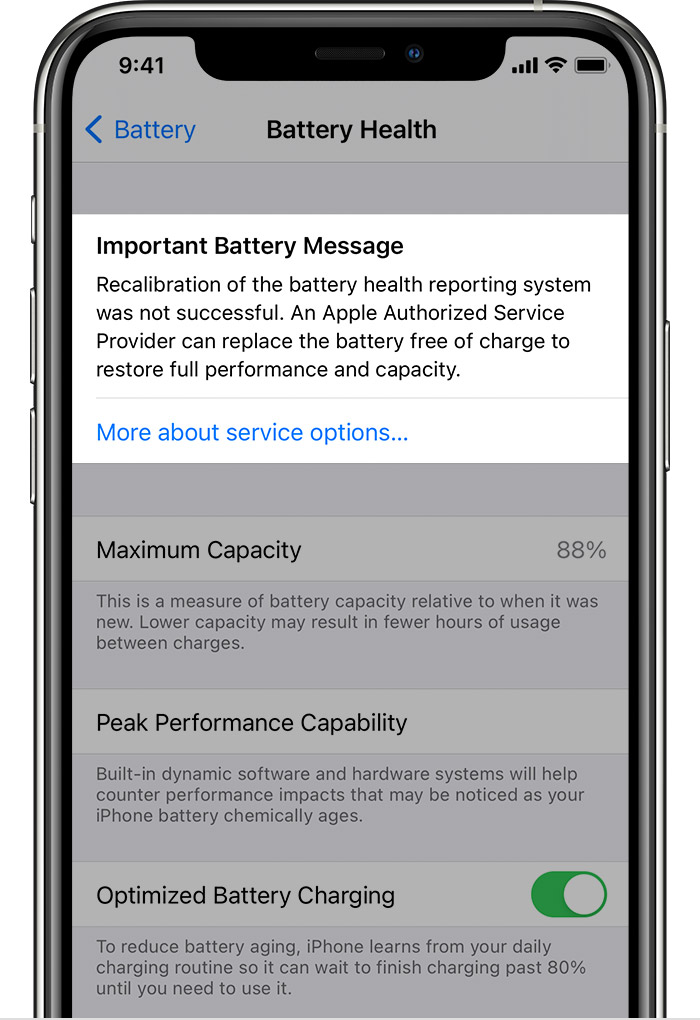
Jika Anda adalah pengguna iPhone yang setia, Anda mungkin pernah mengalami masalah dengan daya tahan baterai. Masalah seperti baterai cepat habis atau penurunan kapasitas baterai seiring berjalannya waktu adalah hal yang umum terjadi pada perangkat ini. Namun, jangan khawatir! Pada artikel ini, kami akan memberikan panduan komprehensif tentang cara meningkatkan kesehatan baterai iPhone Anda.
Salah satu langkah pertama yang dapat Anda lakukan untuk meningkatkan kesehatan baterai iPhone adalah dengan mengoptimalkan pengaturan layar. Layar adalah salah satu komponen yang paling banyak mengonsumsi daya pada iPhone. Anda dapat mengurangi kecerahan layar atau menggunakan mode hemat energi untuk mengurangi penggunaan daya yang tidak perlu. Selain itu, memperpendek waktu jeda layar dan mematikan fitur notifikasi yang tidak diperlukan juga dapat membantu menghemat daya baterai.
Perbarui Perangkat Lunak ke Versi Terbaru
Memastikan bahwa perangkat Anda menjalankan versi perangkat lunak terbaru sangat penting. Setiap pembaruan sistem operasi iOS yang dirilis oleh Apple biasanya mencakup perbaikan dan peningkatan kinerja baterai. Pastikan untuk selalu memeriksa pembaruan perangkat lunak secara teratur dan menginstalnya saat tersedia.
Pembaruan Sistem Operasi
Pembaruan sistem operasi iPhone tidak hanya membawa fitur-fitur baru dan perbaikan bug, tetapi juga dapat meningkatkan kinerja baterai. Apple seringkali merilis pembaruan yang ditujukan untuk meningkatkan efisiensi penggunaan daya dan memperpanjang masa pakai baterai. Oleh karena itu, pastikan untuk selalu menginstal pembaruan sistem operasi terbaru untuk iPhone Anda.
Pembaruan Aplikasi
Setiap pembaruan aplikasi juga dapat berdampak pada kesehatan baterai iPhone Anda. Pengembang aplikasi biasanya merilis pembaruan untuk memperbaiki bug dan meningkatkan kinerja. Dengan menginstal pembaruan aplikasi terbaru, Anda dapat memastikan bahwa aplikasi berjalan dengan baik dan tidak mengonsumsi daya baterai secara berlebihan.
Batasi Aplikasi yang Berjalan di Latar Belakang
Aplikasi yang berjalan di latar belakang dapat secara signifikan mengurangi masa pakai baterai. Beberapa aplikasi mungkin perlu mengakses lokasi, data seluler, atau melakukan sinkronisasi di latar belakang untuk memberikan pemberitahuan yang tepat waktu. Namun, terlalu banyak aplikasi yang diperbolehkan untuk berjalan di latar belakang dapat menguras daya baterai dengan cepat.
Tentukan Aplikasi yang Boleh Berjalan di Latar Belakang
Anda dapat mengatur aplikasi mana yang diperbolehkan untuk berjalan di latar belakang melalui pengaturan iPhone. Buka Pengaturan, pilih Umum, lalu pilih Aplikasi Latar Belakang. Di sini, Anda dapat memilih aplikasi-aplikasi yang diperbolehkan untuk berjalan di latar belakang. Pastikan hanya memilih aplikasi yang benar-benar memerlukannya untuk menghemat daya baterai.
Tutup Aplikasi yang Tidak Diperlukan
Selain membatasi aplikasi yang berjalan di latar belakang, pastikan juga untuk menutup aplikasi yang tidak Anda gunakan. Meskipun aplikasi tersebut tidak berjalan di latar belakang, tetapi memiliki proses yang aktif dapat tetap mempengaruhi daya baterai. Geserlah jari Anda dari bawah layar ke atas dan tahan jari di tengah layar untuk membuka daftar aplikasi terbaru. Geser aplikasi yang tidak diperlukan ke atas untuk menutupnya.
Matikan Fitur Lokasi
Fitur Lokasi yang terus aktif dapat mempengaruhi daya tahan baterai. iPhone menggunakan GPS dan sinyal seluler untuk menentukan lokasi Anda secara akurat. Namun, tidak semua aplikasi memerlukan akses terus-menerus ke lokasi Anda. Beberapa aplikasi, seperti peta dan aplikasi cuaca, mungkin memerlukan akses terus-menerus ke lokasi Anda, tetapi banyak aplikasi lainnya yang tidak memerlukannya.
Tentukan Pengaturan Lokasi untuk Setiap Aplikasi
Pada iPhone, Anda dapat mengatur pengaturan lokasi untuk setiap aplikasi secara terpisah. Buka Pengaturan, pilih Privasi, lalu pilih Lokasi. Di sini, Anda akan melihat daftar aplikasi yang meminta akses ke lokasi Anda. Anda dapat memilih untuk mengizinkan akses sepanjang waktu, hanya saat aplikasi sedang digunakan, atau menolak akses tersebut. Pilihlah pengaturan yang sesuai untuk setiap aplikasi agar tidak menguras daya baterai secara tidak perlu.
Gunakan Aplikasi Lokasi dengan Bijak
Beberapa aplikasi, seperti jejaring sosial dan aplikasi transportasi, seringkali memerlukan akses terus-menerus ke lokasi Anda untuk memberikan layanan yang tepat. Namun, penggunaan yang berlebihan dari aplikasi tersebut dapat menguras daya baterai dengan cepat. Gunakanlah aplikasi-aplikasi tersebut dengan bijak dan pastikan untuk menutupnya setelah selesai digunakan.
Gunakan Mode Hemat Energi
Mode Hemat Energi adalah fitur yang disediakan oleh iPhone untuk mengoptimalkan penggunaan daya baterai. Ketika baterai Anda mulai menipis atau saat Anda sedang tidak menggunakan perangkat secara intensif, mengaktifkan Mode Hemat Energi dapat membantu memperpanjang masa pakai baterai Anda.
Manfaatkan Mode Hemat Energi
Mode Hemat Energi membatasi fungsi-fungsi tertentu pada iPhone untuk mengurangi penggunaan daya baterai. Beberapa fitur yang terpengaruh oleh Mode Hemat Energi antara lain kecerahan layar yang dikurangi, sinkronisasi email dan pembaruan aplikasi yang dihentikan, serta efek visual yang dikurangi. Aktifkan Mode Hemat Energi melalui Pengaturan dan pilih Baterai. Anda juga dapat menambahkan Mode Hemat Energi ke Pusat Kontrol untuk mengaktifkannya dengan cepat.
Matikan Mode Hemat Energi Setelah Penggunaan Intensif
Ketika Anda telah selesai menggunakan iPhone secara intensif atau baterai Anda telah terisi kembali, pastikan untuk mematikan Mode Hemat Energi. Mode Hemat Energi membatasi beberapa fitur dan fungsionalitas yang dapat mempengaruhi pengalaman pengguna Anda. Kembalikan pengaturan ke keadaan normal ketika Anda membutuhkan akses penuh ke fitur-fitur iPhone Anda.
Nonaktifkan Push Email
Penerimaan email secara otomatis (push email) dapat mempengaruhi daya tahan baterai. Ketika Anda mengaktifkan push email, iPhone secara terus-menerus memeriksa server email Anda untuk mendapatkan pesan baru dan segera memberitahu Anda. Namun, terus-menerus memperbarui email dapat menguras daya baterai dengan cepat.
Pilih Pengambilan Email secara Manual
Anda dapat menghemat daya baterai dengan mengubah pengaturan email Anda menjadi pengambilan secara manual. Dalam pengaturan email, pilih frekuensi pengambilan email secara manual. Dengan demikian, iPhone hanya akan memeriksa email saat Anda membuka aplikasi email dan memperbarui pesan secara manual. Untuk memeriksa email dengan lebih sering, cukup buka aplikasi email dan perbarui pesan secara manual.
AtAtur Interval Waktu Pengambilan Email
Jika Anda masih ingin menerima email secara otomatis, Anda dapat mengatur interval waktu pengambilan email. Pilihlah interval waktu yang lebih lama, seperti 15 menit atau 30 menit, daripada pengambilan email secara langsung setiap saat. Dengan menunda pengambilan email, Anda dapat mengurangi frekuensi pembaruan dan menghemat daya baterai.
Kurangi Notifikasi
Notifikasi dari aplikasi yang terus-menerus muncul dapat memakan banyak daya baterai. Setiap kali Anda menerima notifikasi, iPhone akan mengeluarkan suara, bergetar, atau menyalakan layar untuk memberi tahu Anda. Jika Anda memiliki banyak aplikasi yang mengirimkan notifikasi, daya baterai dapat cepat terkuras.
Sesuaikan Pengaturan Notifikasi
Pada iPhone, Anda dapat mengatur pengaturan notifikasi secara terpisah untuk setiap aplikasi. Buka Pengaturan, pilih Pemberitahuan, dan pilih aplikasi yang ingin Anda atur. Anda dapat memilih untuk mematikan suara atau getaran notifikasi, atau bahkan mematikan notifikasi secara keseluruhan. Sesuaikan pengaturan notifikasi sesuai kebutuhan Anda untuk mengurangi penggunaan daya baterai.
Gunakan Mode Diam saat Tidak Diperlukan
Jika Anda ingin menghindari gangguan notifikasi sepenuhnya, Anda dapat mengaktifkan Mode Diam pada iPhone. Mode Diam akan mematikan semua suara, getaran, dan notifikasi dari aplikasi. Aktifkan Mode Diam melalui Pusat Kontrol atau melalui Pengaturan. Dengan menggunakan Mode Diam saat Anda tidak memerlukan notifikasi, Anda dapat menghemat daya baterai dan fokus pada tugas yang sedang Anda lakukan.
Hapus Aplikasi yang Tidak Terpakai
Aplikasi yang tidak terpakai tetap mengonsumsi daya baterai karena mereka tetap berjalan di latar belakang. Jika Anda memiliki banyak aplikasi yang jarang digunakan, menghapusnya dapat membantu menghemat daya baterai dan membebaskan ruang penyimpanan.
Tentukan Aplikasi yang Tidak Diperlukan
Periksa secara berkala aplikasi-aplikasi yang terpasang di iPhone Anda dan tentukan aplikasi mana yang tidak Anda gunakan lagi. Buka pengaturan iPhone, pilih Umum, lalu pilih Penyimpanan iPhone. Di sini, Anda akan melihat daftar aplikasi yang terpasang beserta jumlah ruang yang digunakan oleh masing-masing aplikasi. Hapus aplikasi yang tidak diperlukan untuk menghemat daya baterai dan ruang penyimpanan.
Gunakan Versi Lite atau PWA
Beberapa aplikasi populer memiliki versi Lite atau Progressive Web App (PWA) yang dirancang untuk menghemat daya baterai dan menggunakan lebih sedikit ruang penyimpanan. Cari aplikasi-alikasi ini di App Store dan pertimbangkan untuk menggantikan aplikasi resmi yang lebih berat dengan versi Lite atau PWA yang lebih ringan.
Hindari Suhu Ekstrem
Suhu yang terlalu panas atau terlalu dingin dapat mempengaruhi kesehatan baterai iPhone. Suhu yang ekstrem dapat mengurangi kinerja baterai dan bahkan menyebabkan kerusakan permanen pada baterai. Oleh karena itu, penting untuk menjaga iPhone Anda pada suhu yang ideal.
Hindari Meninggalkan iPhone di Tempat Terlalu Panas atau Terlalu Dingin
Jangan biarkan iPhone Anda terpapar suhu yang ekstrem, seperti di dalam mobil yang panas atau di dalam freezer. Panas berlebih dapat mempercepat penurunan kapasitas baterai, sedangkan suhu dingin dapat mengurangi daya tahan baterai sementara. Jaga iPhone Anda pada suhu yang nyaman, antara 20°C hingga 25°C, untuk memastikan kesehatan baterai yang optimal.
Jaga Kapasitas Baterai Ideal
Menjaga kapasitas baterai iPhone Anda antara 20% hingga 80% dapat membantu memperpanjang masa pakai baterai secara keseluruhan. Pengisian baterai secara berlebihan atau mengosongkannya hingga habis dapat membuat baterai cepat rusak dan mengurangi umur baterai.
Avoid Pengisian Baterai Berlebihan
Setelah baterai iPhone mencapai 100%, segera lepaskan dari charger. Pengisian baterai berlebihan dapat menyebabkan panas berlebih pada baterai dan mempercepat penurunan kapasitas baterai. Jika Anda perlu meninggalkan iPhone dalam keadaan terisi penuh, pastikan untuk menggunakan pengisi daya pintar yang akan menghentikan pengisian secara otomatis setelah mencapai 100%.
Avoid Pengosongan Baterai Hingga Habis
Jangan biarkan baterai iPhone Anda kosong hingga habis sebelum mengisi ulang. Pengosongan baterai hingga habis dapat merusak baterai dan memperpendek umur baterai secara keseluruhan. Sebaiknya, isi ulang baterai saat mencapai sekitar 20% hingga 30%.
Ganti Baterai yang Sudah Tua
Jika baterai iPhone Anda sudah berumur lama dan mengalami penurunan kapasitas yang signifikan, pertimbangkan untuk mengganti baterai dengan yang baru. Seiring berjalannya waktu, baterai akan mengalami penurunan kapasitas yang tidak dapat dihindari. Dengan mengganti baterai yang sudah tua, Anda dapat memulihkan kesehatan baterai dan meningkatkan masa pakai perangkat.
Periksa Status Baterai di Pengaturan iPhone
Anda dapat memeriksa status baterai iPhone Anda melalui Pengaturan. Buka Pengaturan, pilih Baterai, lalu pilih Kesehatan Baterai. Di sini, Anda akan melihat persentase kapasitas baterai saat ini dan apakah baterai perlu diganti. Jika kapasitas baterai sudah turun signifikan atau terdapat pesan yang menunjukkan perlunya mengganti baterai, segera bawa iPhone Anda ke pusat layanan resmi Apple untuk mendapatkan baterai yang baru.
Dengan mengikuti beberapa tips di atas, Anda dapat meningkatkan kesehatan baterai iPhone Anda dan memperpanjang masa pakainya. Ingatlah untuk selalu merawat baterai dengan baik agar perangkat Anda tetap dapat berfungsi dengan optimal. Semoga artikel ini bermanfaat bagi Anda yang ingin memaksimalkan kesehatan baterai iPhone Anda!
